excel是用户常用的一款数据处理软件,让用户简单操作几个步骤即可完成表格的制作或是数据的统计,因此excel软件深受用户的喜爱和欢迎,成为了用户学习办公的助手,当用户在编辑表格文件时,会发现表格打开后会弹出拼写检查的情况,用户想要将其关闭应该怎么来操作实现呢,其实操作的过程是很简单的,用户直接打开选项窗口,接着将选项啦切换到校对选项卡上,随后将更正拼写时板块中的选项取消勾选即可解决问题,详细的操作过程是怎样的呢,接下来就让小编来向大家分享一下excel打开表格后总是弹出拼写检查的方法教程吧,希望用户在看了小编的教程后,能够从中获取到有用的经验。

1.用户在电脑桌面上打开excel软件,并来到表格文件的编辑页面上来进行设置

2.接着在页面上方的菜单栏中点击文件选项,将会弹出下拉选项卡,用户选择其中的选项功能

3.这时进入到选项窗口中,用户将左侧的选项卡切换到校对选项卡上来进行设置

4.然后在右侧页面中,用户需要找到在出席中更正拼写时板块,将其中的功能选项全部取消勾选

5.随后用户在选项窗口的右下角按下确定按钮即可解决问题

6.完成上述操作后,用户想要再次启用拼写检查时,就可以点击快速访问工具栏的下拉箭头,在弹出来的板块中勾选拼写检查选项即可

以上就是小编对用户提出问题整理出来的方法步骤,用户从中知道了大致的操作过程为点击文件——选项——校对——取消勾选更正拼写板块中的全部选项——确定这几步,方法简单易懂,因此感兴趣的用户可以跟着小编的教程操作起来,一定可以解决好这个问题的。
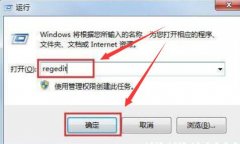 win7ie图标删不掉
win7ie图标删不掉
我们win7系统电脑上,总会自带安装着IE浏览器,但是有很多的小......
 钉钉还原删除的文档的方法
钉钉还原删除的文档的方法
很多小伙伴都喜欢使用钉钉来进行交流或是办公,因为钉钉中的......
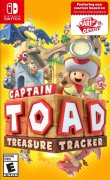 Switch队长奇诺比奥寻宝者金手指代码作弊
Switch队长奇诺比奥寻宝者金手指代码作弊
本金手指只支持switch版本的队长奇诺比奥寻宝者使用,本金手指......
 海贼王1044路飞五档什么时候更新
海贼王1044路飞五档什么时候更新
海贼王1044路飞五档什么时候更新,海贼王1044什么时候更新?海贼......
 安装新的SSD硬盘需要注意哪些事项
安装新的SSD硬盘需要注意哪些事项
SSD硬盘的出现彻底改变了电脑存储的格局,速度的提升让我们在......

excel是许多用户很喜欢使用的办公软件,让用户可以简单轻松的制作出电子表格,为用户带来了不错的使用体验,当用户在使用excel软件时,可以利用相关的功能来设置表格或是计算数据等,总...

很多小伙伴在选择表格文档的编辑程序时都会将Excel放在首选,因为在Excel中我们可以使用插入工具,在单元格中插入文本框、图表、符号以及图片等各种内容。在使用Excel工具插入图片的过程中...
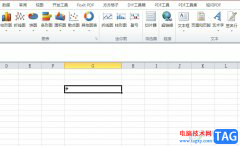
用户在日常的工作中经常会使用到excel软件,excel软件中的功能是很强大的,能够很好的满足用户的编辑需求,并且深受用户的喜爱,当用户在编辑表格时,有时为了打印中有一行的字符分隔,...

Excel表格是很多小伙伴都在使用的一款软件,在其中有很多非常强大的功能,可以帮助我们进行高效办公。如果我们希望在Excel表格中提取处不重复的数据,小伙伴们知道具体该如何进行操作吗...
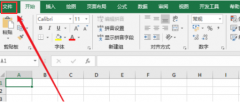
excel如何设计销售漏斗图呢,话说不少用户都在咨询这个问题呢?下面就来小编这里看下excel设计销售漏斗图技巧步骤吧,需要的朋友可以参考下哦。...

很多小伙伴在对表格文档进行编辑时经常会在表格中添加批注,批注有助于我们记录对单元格中内容的想法以及补充内容,有的小伙伴在使用Excel程序对表格文档进行编辑时想要在表格文档中将...
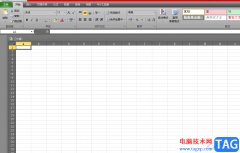
excel软件是专门用来编辑表格的办公软件,给用户提供了许多实用的功能,帮助用户简单快速的完成数据录入和整理,并且可以减少许多没有必要的麻烦,当用户在使用这款办公软件时,可以在...
Word快捷键、Excel快捷键是我们经常用到的两类Office快捷键。实际上,Office快捷键非常多。掌握这些快捷键可以大大提高工作效率。我们一起来学习学习。 使用数据表单 (数据菜单上的...

很多小伙伴在对表格文档进行编辑时都会选择使用Excel程序,因为Excel中的功能十分的丰富,能够满足我们对于表格文档编辑的各种需求。有的小伙伴在使用Excel对表格文档进行编辑的过程中想要...
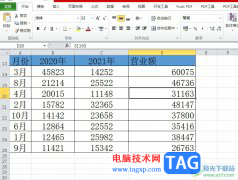
excel软件是许多用户经常用来编辑表格文件的一款办公软件,其中强大且实用的功能为用户解决了许多的表格编辑问题,让用户轻松的完成了表格的编辑任务,并进一步提升了编辑效率,所以...

相信大家对excel软件都是很熟悉的,这款办公软件为用户带来了许多的便利,让用户在编辑表格的过程中能够简单快速的完成编辑工作,因此excel软件深受用户的喜爱,当用户在excel软件中编辑表...

Excel表格是一款非常好用的数据处理软件,在其中我们可以对数据进行各种专业化的编辑处理。如果我们需要在Excel表格中实现四舍五入保留整数的效果,小伙伴们知道具体该如何进行操作吗,...
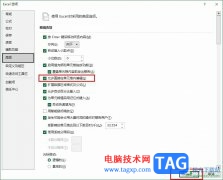
很多小伙伴都喜欢使用Excel来对表格文档进行编辑,因为Excel中有许多实用功能,能够帮助我们提高表格文档的编辑效率。在使用Excel对表格文档进行编辑的过程中,有的小伙伴可能会遇到在单元...

在Excel表格中有一个“定位条件”功能,使用该功能我们可以快速定位到指定单元格,比如我们可以快速定位到空值单元格,快速定位到最有一个单元格,快速定位到行内容或者列内容差异单元...

很多小伙伴都喜欢使用Excel来对表格文档进行编辑,因为Excel中的功能十分的丰富,我们不仅可以对单元格进行格式编辑,还可以使用公式快速得到数据计算结果。在Excel中,很多小伙伴在统计带...